Копирање кључева регистратора са једног уређаја на други је ефикасан начин да брзо конфигуришете Виндовс поставке на новом рачунару у вашем дому или канцеларији. Ручно копирање кључева регистратора трајало би заувек и представљало би велики ризик од грешака – ово је бољи начин. Извоз и увоз кључева регистратора преко командне линије пружа ефикасну путању да се осигура да се ваши уноси у регистратор правилно копирају. Дакле, како увозити и извозити кључеве регистратора преко командне линије?
За оне који то нису упознати, Виндовс регистар је база података у којој се чува велики број конфигурационих опција за Виндовс и други софтвер инсталиран на рачунару. Подешавања се чувају у регистратору као кључеви регистратора, то су и назив поставке и вредност поставке, где је применљиво.
Регистар је подељен на пет стабала која носе подешавања за различите случајеве употребе, а свако од њих је сопствени РоотКеи. Један РоотКеи је „ХКЦУ“ или „ХКЕИ_Цуррент_Усер“. ХКЦУ РоотКеи се користи за подешавања која се примењују посебно на тренутно пријављеног корисника. Сваки РоотКеи има одређени број поткључева, који заузврат садрже даље поткључеве.
Пуно име било ког кључа регистратора је име РоотКеи-а, праћено именима сваког подкључа који је потребан да би се дошло до одређеног кључа, повезаног косом цртом уназад. На пример, кључ регистратора „Подешавања“ је поткључ „Штампачи“, који је сам по себи поткључ коренског кључа; ХКЦУ. Пуно име за овај кључ регистратора је „ХКЦУ\Принтерс\Сеттингс“.
Први корак је отварање командне линије. Да бисте то урадили, отворите Старт мени притиском на тастер Виндовс, а затим откуцајте „Цомманд Промпт“. Међутим, немојте га само покретати, мораћете да га покренете са административним привилегијама. Да бисте то урадили, кликните на „Покрени као администратор“ на десној страни Старт менија или тако што ћете кликнути десним тастером миша на апликацију и изабрати „Покрени као администратор“ са падајуће листе.
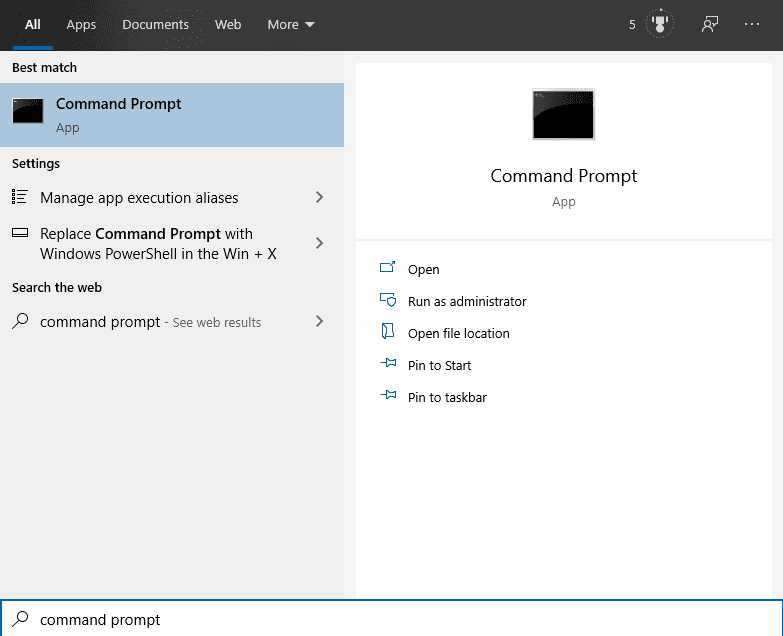
Савет: Ако командна линија није присутна на вашем уређају, Виндовс ПоверСхелл ће радити идентично.
Када се командна линија отвори, откуцајте команду „Рег екпорт /?“ да бисте видели страницу помоћи за команду за извоз регистра. Ова страница објашњава шта сваки од аргумената ради, којим редоследом треба да буду и који су опциони.
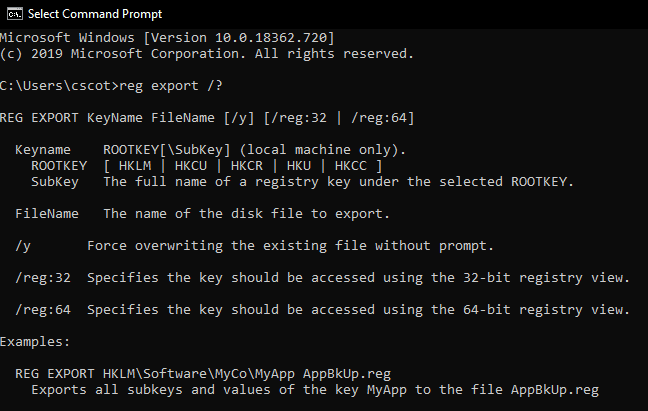
Аргумент Кеинаме је име кључа регистратора који треба да се извезе, подељен је на два одељка, РоотКеи и СубКеи. Рооткеи је једно од пет стабала регистра. Можете их написати у потпуности, тј. „ХКЕИ_Цуррент_Усер“ или у њиховом скраћеном облику, тј. „ХКЦУ“.
Поткључ је путања до поткључа који желите да извезете. Пут може бити до једног специфичног поткључа, све до максималних 512 дубоких нивоа, или може бити до поткључа високог нивоа са додатним поткључевима. Такође је могуће оставити подкључ празан, ово ће извести цело стабло коренског кључа, укључујући све његове поткључеве. Ако не знате који конкретан желите, изаберите онај вишег нивоа који укључује оно што ви што тражите је ваша најбоља опклада – само не идите превисоко, или ћете можда завршити са стварима које не желим.
ФилеНаме је име датотеке у коју желите да извезете кључеве регистратора. Ако само наведете име датотеке без информација о путањи, датотека ће бити сачувана у тренутном директоријуму у коме се налази командна линија. Ако сте покренули командну линију са административним дозволама, она ће се отворити у директоријуму „Ц:\Виндовс\систем32“. Систем32 НИЈЕ добро место за чување извезене датотеке кључа регистратора јер садржи осетљиве компоненте оперативног система Виндовс, уместо тога треба да размислите о коришћењу корисничког директоријума као што је радна површина. Покретање путање датотеке са „%УсерПрофиле%“ помера излазни директоријум у ваш кориснички директоријум, нпр. „%УсерПрофиле%\Десктоп“ ће сачувати датотеку у директоријуму ваше радне површине.
Савет: Име датотеке увек треба да се завршава екстензијом датотеке .рег. Ово је тип датотеке препознатих поставки регистратора.
Остали аргументи команде су мање важни и потпуно опциони. На пример, /и аутоматски преписује датотеке са истим именом, ако постоје. Аргументи /рег: 32 и /рег: 64 вам омогућавају да наведете да ли се кључу приступа са 32- или 64-битним приказом регистратора.
Сада сте спремни да напишете и покренете стварну команду. Команда би требало да буде „рег екпорт 'РоотКеи[\СубКеи]' 'ФилеНаме'”. Нису потребни наводници – само унесите кључна имена која су вам потребна. РоотКеи и ФилеНаме су обавезне ставке, док се одељак ПотКеи може оставити празан да бисте извезли цео РоотКеи.

Ако је команда правилно завршена, у прозору командне линије ће бити одштампана порука: „Операција је била успешно завршен.” Наредби може бити потребно неко време да се покрене, па ћете можда морати да сачекате потврду појавити.
Сада би требало да имате рег датотеку сачувану на локацији коју сте навели. Ово можете копирати на други рачунар да бисте га тамо увезли. Када сте на циљном рачунару, можете да видите аргументе команде тако што ћете откуцати команду „Рег Импорт /?“. Аргументи за команду импорт су веома слични онима за команду за извоз.
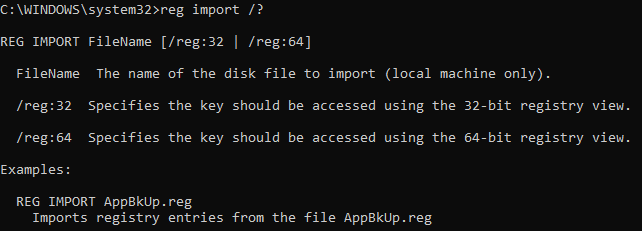
Савет: Пре модификације регистратора, требало би да креирате одговарајућу тачку за враћање система. Тачка враћања ће обезбедити „познату добру“ конфигурацију регистра на коју можете да се вратите ако дође до проблема након увоза.
Да бисте увезли рег датотеку, покрените команду „рег импорт 'ФилеНаме'” где је „ФилеНаме” путања датотеке до рег датотеке коју желите да увезете. Опет, када се процес успешно заврши, биће одштампана порука „Операција је успешно завршена“.